Sådan tillader du (eller tillader) direkte beskeder fra alle på Twitter

Som standard kan kun personer du følger sende dig direkte beskeder på Twitter. Dette er kun en af måderne, Twitter forsøger at holde chikane på et minimum. Hvis du vil have din DM'er åben for nogen, skal du dog aktivere en indstilling.
RELATERET: Sådan rapporteres en Tweet på Twitter
Processen er ens på alle platforme. Klik på eller tryk på din profilikon, og vælg derefter Indstillinger og Fortrolighed.
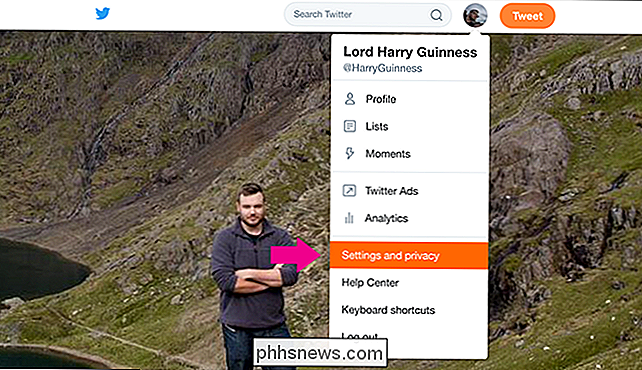
Vælg derefter Beskyttelse af personlige oplysninger og sikkerhed.
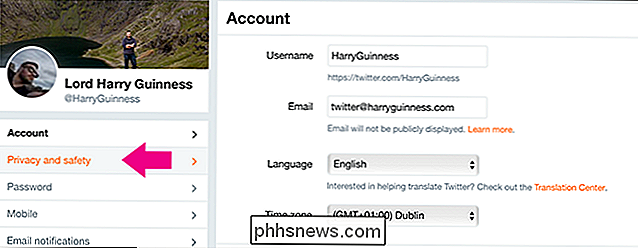
Endelig, under Beskyttelse af personlige oplysninger, skal du tjekke Modtag direkte meddelelser fra nogen.
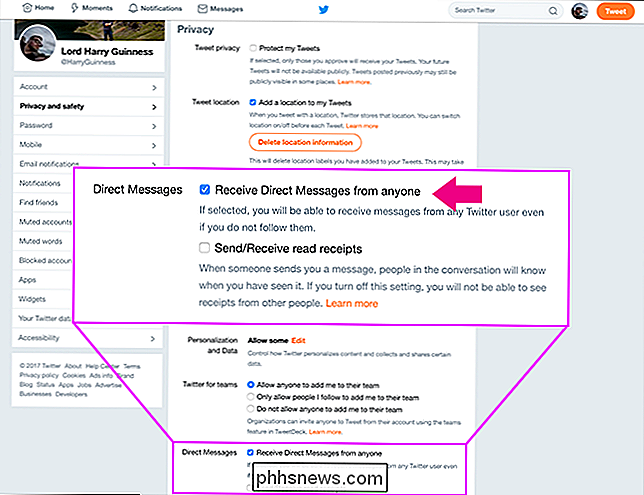
Nu er alle med en Twitter-konto kunne sende dig direkte beskeder. For at deaktivere funktionen, skal du fjerne markeringen af feltet Modtag direkte meddelelser fra nogen.

Sådan deler du kun visse kontaktoplysninger med et privat mig-kort på macOS
Deling af dine kontaktoplysninger fra macOS er hurtig og nem, men hvis du bruger din Mac til personlig produktivitet såvel som arbejde , du har måske følsomme oplysninger, du ikke vil have, andre skal se. Hvordan undgår du dette? For eksempel kan dit kontaktkort have din hjemmeadresse og privat e-mail, som du ikke altid vil dele.

Sådan bruger du din Amazon Echo som Bluetooth-højttaler
Amazon Echo er en meget dygtig højttaler, der nemt kan fylde et rum med lyd. Mens du kan afspille musik direkte fra selve enheden, kan du slutte din smartphone eller tablet til Amazon Echo og bruge den som en Bluetooth-højttaler. Der er en håndfuld musik tjenester, der er indbygget i ekkoet, herunder Spotify , Pandora og Amazons egen Prime Music-tjeneste, men hvis du vil kunne spille noget fra ekkoens højttaler, kan du forbinde din telefon eller tablet og bruge den som en almindelig ols Bluetooth-højttaler.



